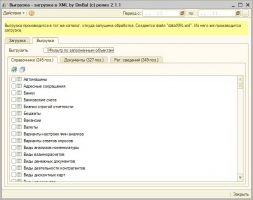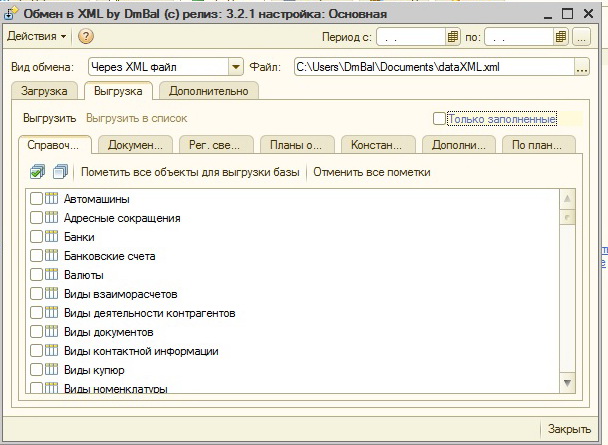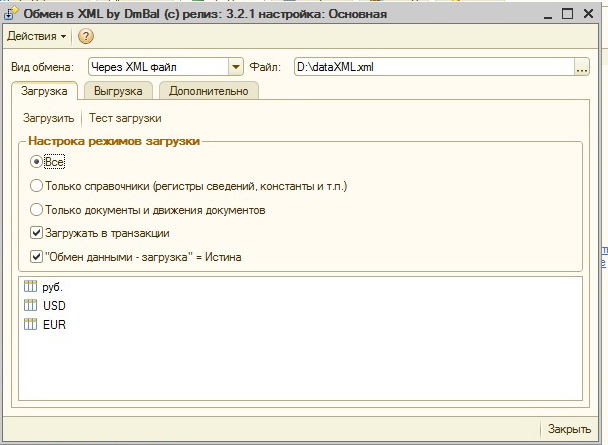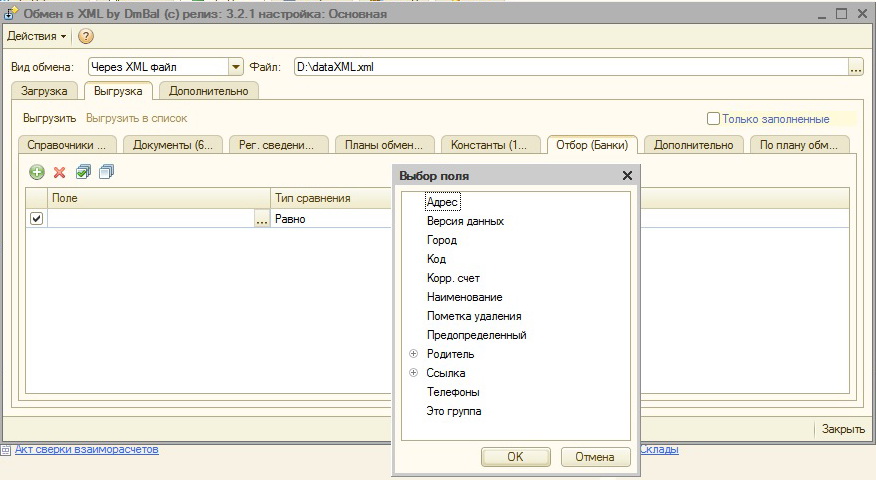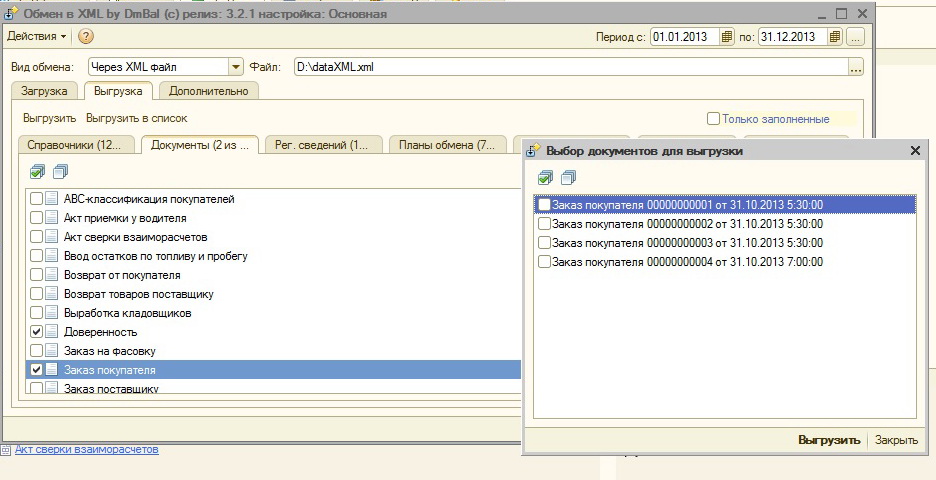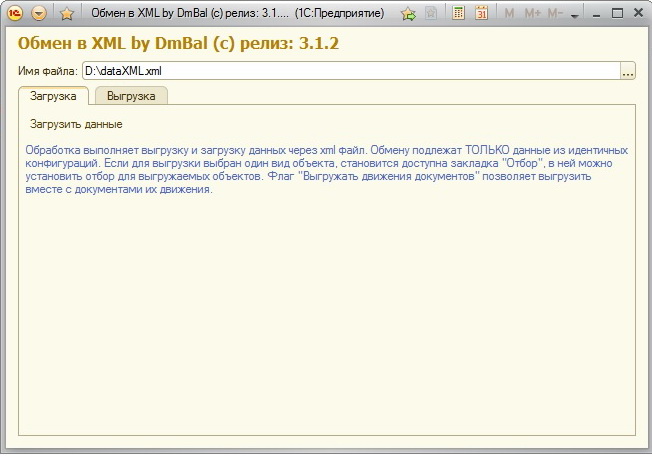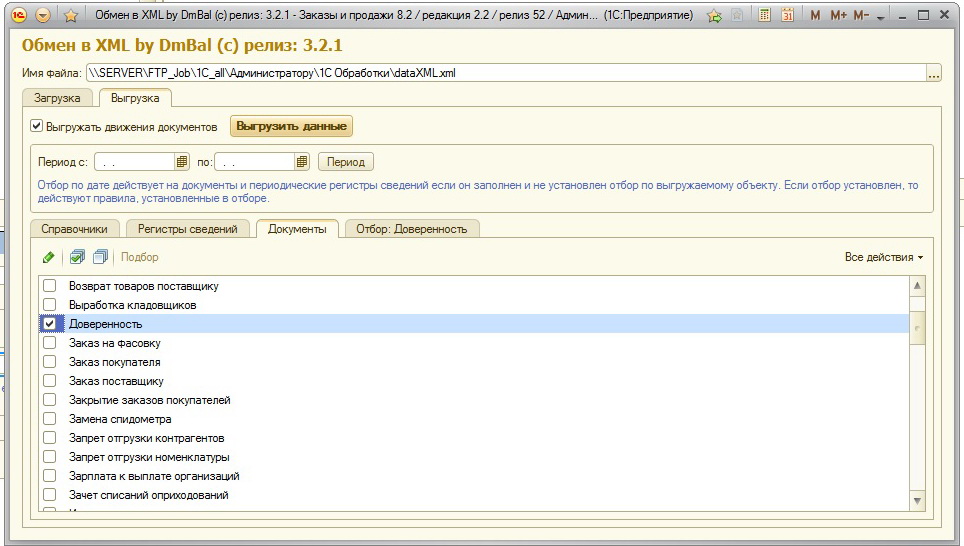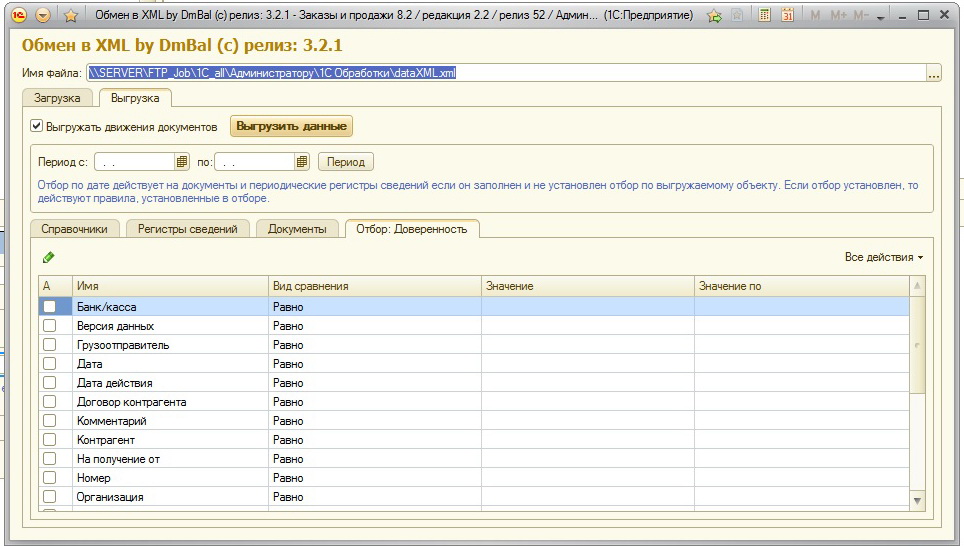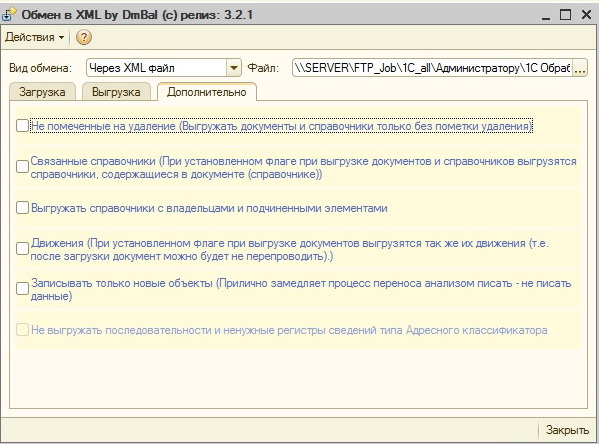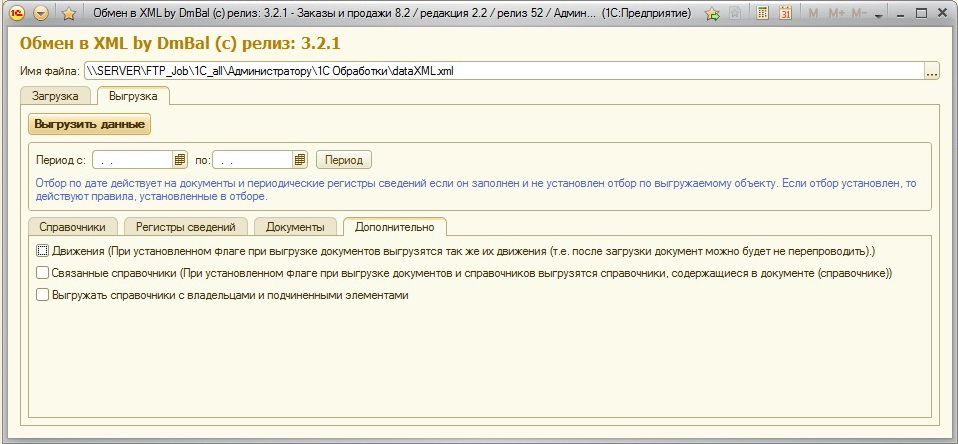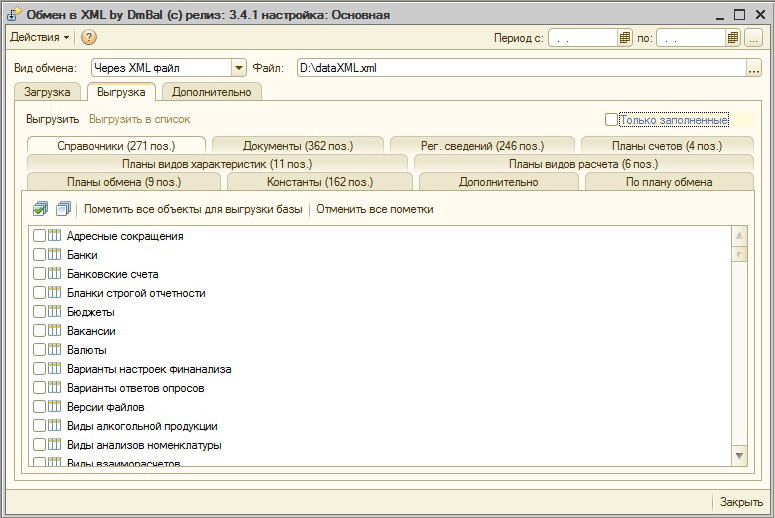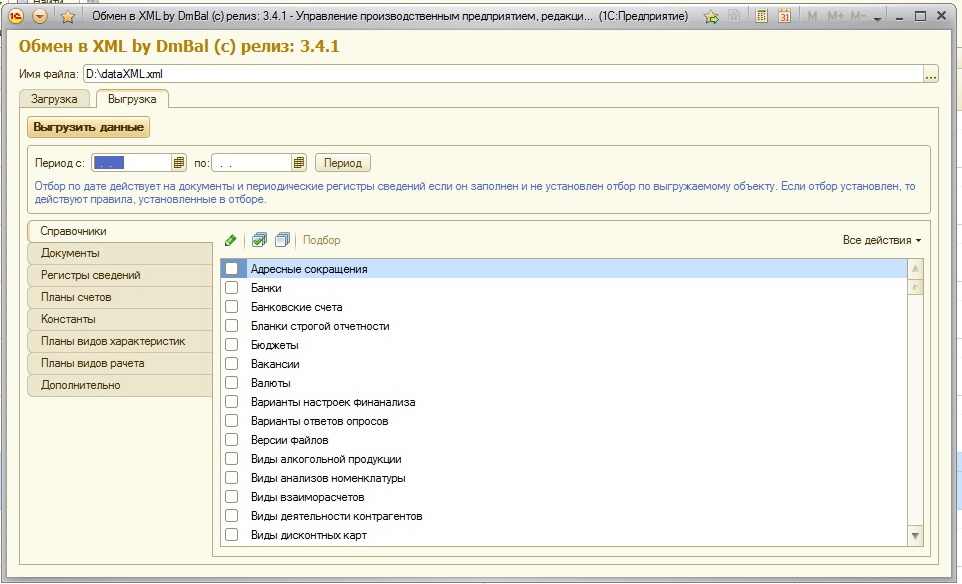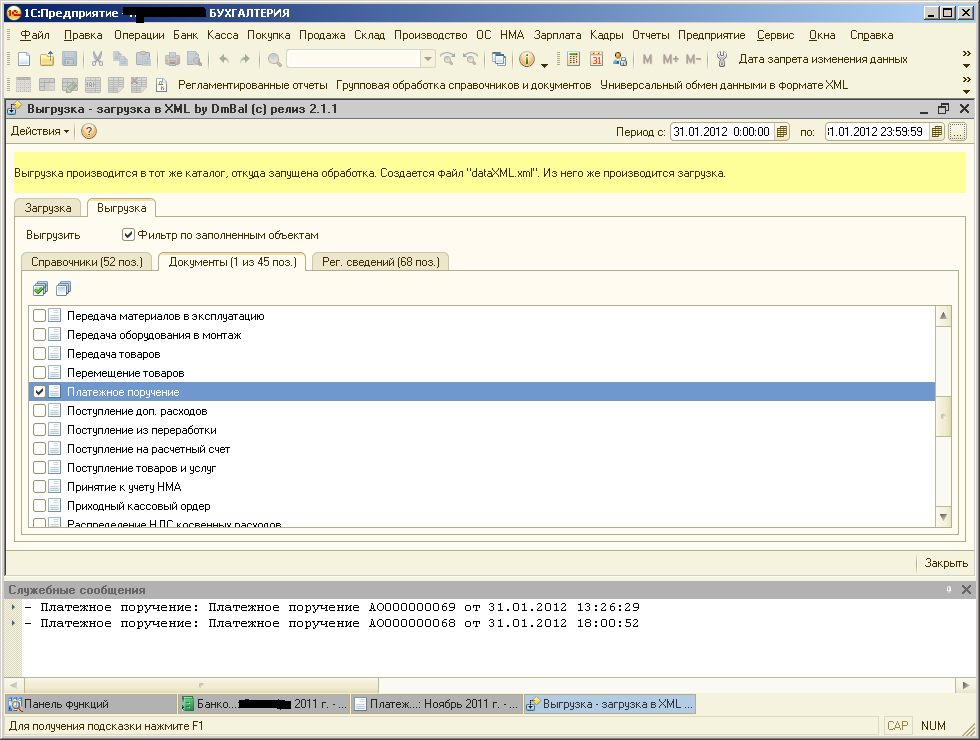Перенос между идентичными базами 1С
Инструмент для безопасного переноса данных между одинаковыми конфигурациями 1С — через XML-файл или COM-соединение. Позволяет сохранять, переносить и восстанавливать справочники, документы и регистры без полного разворачивания копии базы. Если есть частая необходимость сохранять или восстанавливать данные (перед/после глобальных действий с базой), восстановить выборочно данные из архивной копии базы после чьих либо действий, или другие манипуляции с сохранением - восстановлением данных, то это самый удобный инструмент.
- Перенос данных из копии в рабочую базу и обратно
- Выборочное восстановление после ошибок пользователей
- Сохранение данных до и после глобальных изменений
- Контроль загрузки с возможностью тестового прогона
Поддерживаемые режимы
- XML-обмен (обычные и управляемые формы)
- COM-соединение (обычные формы)
- Документы с движениями
- Связанные справочники
- Регистры сведений с периодом
Функционал и порядок работы
Может работать в двух режимах:
через xml (запускать по очереди в базе источнике, потом в базе - приемнике)
через com - соединение (запускать только в базе - источнике). В режиме работы через com соединение сохраняет настройки подключения к серверу в dataXML.ini файле, логин и пароль хранит в зашифрованном виде, остальные данные - в открытом.
*При необходимости можно воспользоваться флагом "фильтр по заполненным объектам" - он уберет из полей списков объекты, не содержащие данных, оставив только те, где есть хоть одна запись. Выбрать флажками объекты для переноса (на любых закладках)
Даже если пользователь не делает специальных действий по сохранению настроек, обработка сама сохраняет набор данных в файле dataXML.ini. В нем хранятся: "Вид обмена", "Выгружать справочники из документов" и параметры соединения для com - соединения. Если обмен работает в режиме XML, Выгрузка производится в тот же каталог, откуда запущена обработка. Создается файл "dataXML.xml". Из него же производится загрузка.
На закладке "Выгрузка" есть флаг "Выгружать справочники из документов". При выгрузке документов с установленным флагом выгружаются справочники, содержащиеся в реквизитах документа и табличных частях вместе со своими родителями и владельцами (при необходимости).
Технические требования
-
 Конфигурации источника и приемника должны быть одинаковыми
(как минимум — по структуре данных).
Конфигурации источника и приемника должны быть одинаковыми
(как минимум — по структуре данных).
-
 Управляемые формы:
Управляемые формы:
— поддерживается только XML-обмен;
-
 Неуправляемые формы:
Неуправляемые формы:
— поддерживается только COM-соединение;

2.4. Добавлен отбор по любым данным объекта при выгрузке. Отбор доступен только при выгрузке одного типа справочника или документа. Если условие выполнено, на закладке "Выгрузка" появляется закладка "Отбор" Добавлено поле "файл", достуаное только при обмене через xml. По умолчанию заполняется "dataXML.xml". Это поле так же добавлено в поля, сохраняемые в файле "dataXML.ini".
2.4.2. Добавлен отбор по организации. Устанавливается на закладке "Дополнительно". Поле сохраняется в настройках. Если отбор заполнен, выгружаются только те документы, где есть реквизит "Организация" и Организация документа равна отбору.
2.5. На закладке "Выгрузка" добавлена кнопка "Выгрузить в список". Становится доступной, если выбран хоть один вид документа к выгрузке. Предназначен для предварительной выгрузки результата в список, на котором можно установить флажки на документах, а так же открыть форму документа для просмотра. Выгрузка из этой формы ограничивает список выгружаемых документов только теми, у кого установлена пометка (флажок).
2.5.3. Немного изменил выгрузку регистров сведений (непринципиально), детализировал сообщения при выгрузке регистров сведений (расшифровал отбор записи). Разбил проблемную строчку от пользователя its на две (для облегчения понимания ошибки).
2.5.4. Добавил флаг "Движения" С установленным флагом вместе с документом выгружаются движения документа (раньше движения выгружались всегда). Состояние флага сохраняется в настройке.
Переименованы два других флага (укладывался в место). Сути флагов это не изменило, надеюсь названия по прежнему понятны. "Только заполненные" - фильтр на все табличные части, оставлющий для выбора только те объекты, где содержится хоть один объект данных. "Документы со справочниками" - флаг, позволяющий выгружать вместе с документами содержащиеся в нем справочники.
Непринципиально переписана часть выгрузки (немного оптимизирована).
При выгрузке справочников, содержащихся в документах добавлено сообщение (раньше они выгружались "вглухую").
2.5.5. Добавлена обработка прерывания пользователя в выгрузку и загрузку.
2.5.6. Исправлена ошибка с видами регистров сведений. Регистры, подчиненные регистратору убраны из поля "Регистры сведений". При необходимости их перенести, переносить регистраторы с движениями.
2.7.4. Добавлен новый функционал (закладка при выгрузке "По плану обмена") Позволяет при наличии плана обмена "Полный" выгрузить (и загрузить) данные, которые зарегистрированы планом обмена.
Доработано много разных мелочей, улучшающих удобство пользования обработкой. Исправлены ошибки при сохранении настроек.
2.8.0. Выполнено пожелание уважаемого nirbolz, сделанное в 251-м комментарии, добавлен флаг "Только новые".
Немного изменена конфигурация формы, основные флаги вынесены на отдельную закладку, т.к. место на форме, где они были раньше, кончилось :)
3.0.1. Добавлен минимальный функционал на управляемых формах. Обмен справочников, регистров сведений и документов (по желанию с движениями).
3.1.1. серьезно переработана управляемая форма, снимающая ограничение на использование управляемой формы в ранних версиях.
3.1.2. Добавлена поддержка платформы 8.3 в com - соединении.
3.2.1. Добавлен быстрый отбор по периоду на документы и периодические регистры сведений в управляемой форме.
Добавлен в обычную форму новый флаг "Выгружать справочники с владельцами и подчиненными элементами". Доработан флаг "Связанные справочники (При установленном флаге при выгрузке документов и справочников выгрузятся справочники, содержащиеся в документе (справочнике))". Ранее этот функционал был доступен только для документов.
В управляемую форму добавлены флаги "Связанные справочники (При установленном флаге при выгрузке документов и справочников выгрузятся справочники, содержащиеся в документе (справочнике))" и "Выгружать справочники с владельцами и подчиненными элементами" (Закладка Выгрузка - Дополнительно). Так же добавлено сохранение основных настроек управляемой формы в ini файле, аналогично обычной форме этой обработки.
3.3.1. Наткнулись на конфигурацию под названием "Бухгалтерия государственного учреждения". Как оказалось реквизит "Организация" там зачастую называется "Учреждение", а потому фильтр по Организации (закладка Дополнительно при выгрузке) перестал работать. Для исправления был создан этот релиз. В нем, во-первых, проверяется наличие справочника "Организации". И если его нет, закладка скрывается. Во-вторых, проверяются не реквизиты с именем "Организация" (как было ранее), а реквизиты с типом значения "Организация". Это делает данный механизм универсальным.
3.4.1. Добавлена возможность выгружать из обычных и управляемых форм планы счетов, планы видов характеристик и планы видов расчета. А так же в управляемую формы - возможность выгрузки и констант (в обычной форме было и ранее).
3.4.3. Исправлены ошибки, допущенные в релизе 3.4.1.
3.4.4. Доработка управляемой формы. Исправление ошибок.
3.4.5. убрана ошибка на веб клиенте, связанная с модальностью. релиз обработки обновлен 11.01.22.
3.4.7 Обновление обработки исправлены некоторые моменты с отображением управляемой формы.